如何在 Photoshop 中以三种不同的方式制作半色调图案
1.如何在 Photoshop 中创建半色调图案,方法 1
让我们开始学习如何创建令人惊叹的半色调纹理。
步骤1
转到“滤镜”>“滤镜库”。转到 “草图”选项卡并在 Photoshop 中找到“半色调图案”。
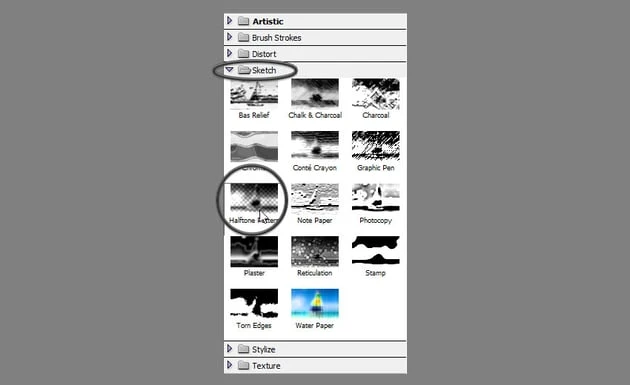
步骤2
在这里,您可以调整设置以在 Photoshop 中实现半色调效果的外观。
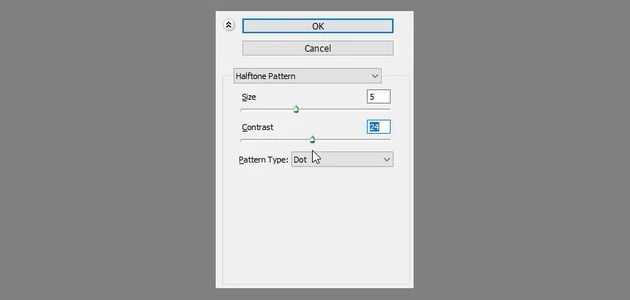
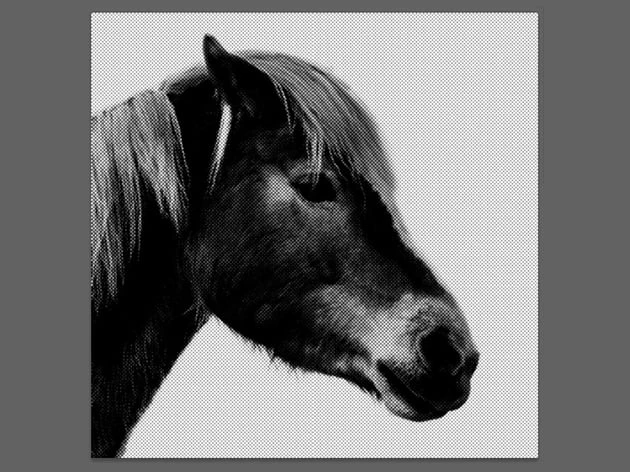
步骤3
这种方法最简单,可以实时预览,但点比较模糊,效果不太令人信服。为了使其更清晰,您可以添加阈值调整。

步骤4
调整阈值级别以获得所需的对比度。
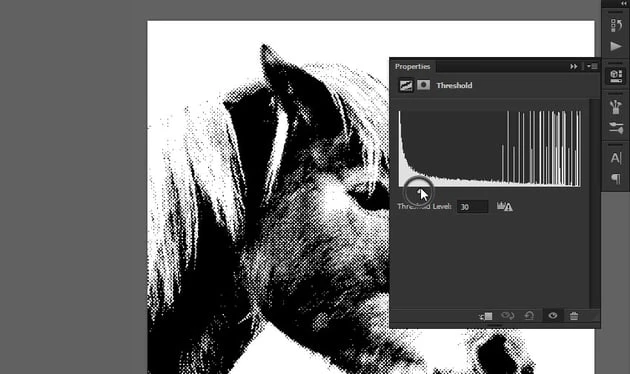
2.如何在 Photoshop 中制作半色调图案,方法 2
让我们继续讨论第二种方法,在 Photoshop 中制作半色调图案。
步骤1
转到图像>调整>去饱和。

步骤2
转到滤镜>像素化>彩色半色调。将通道值更改为0。设置半径——这将是半色调图案中点的最大尺寸。
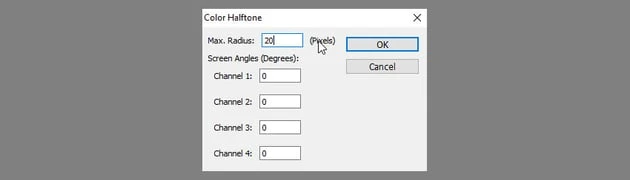
此效果快速且自然,但由于它不提供预览,因此可能需要多次拍摄才能获得您想要的结果。
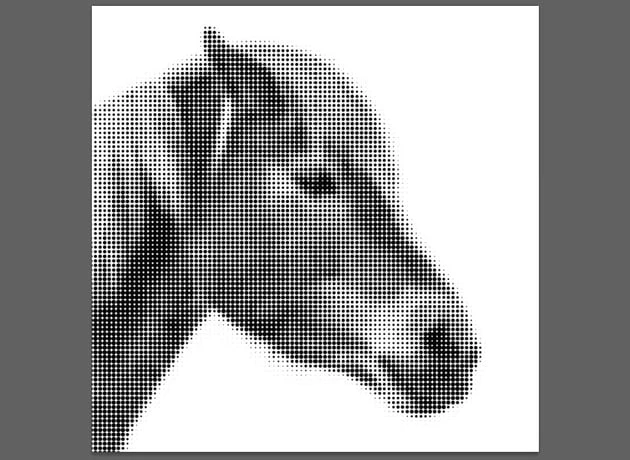
3.如何在 Photoshop 中创建半色调图案,方法 3
让我们看一下另一种创建优质半色调纹理的方法。
步骤1
转到图像 > 模式 > 灰度。单击“放弃”。
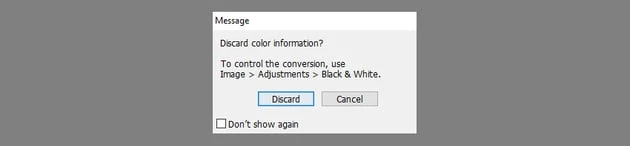
步骤2
转到图像>模式>位图。将分辨率设置为当前分辨率或更高。对于“方法”,选择“半色调网屏”。
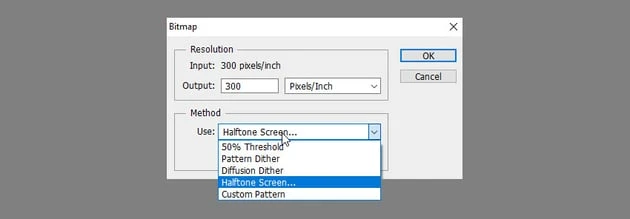
步骤3
频率控制点的密度。角度影响点行的方向。您还可以使用点以外的形状作为半色调图案。
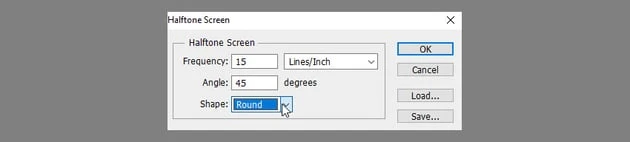
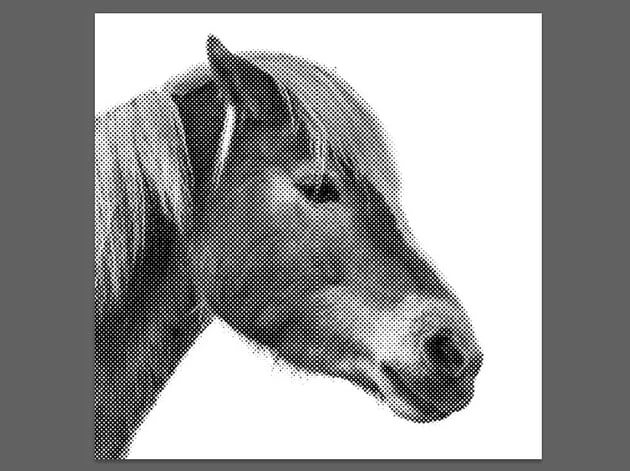
4.如何在 Photoshop 中制作彩色半色调图案
现在,我们来谈谈添加一些色调!以下是如何在 Photoshop 中制作彩色半色调。
步骤1
如果您想在 Photoshop 中为半色调图案着色,只需转到“图像”>“模式”并将模式更改为带有颜色的模式即可。
然后使用渐变工具(G),选择一个彩色渐变,并将其模式更改为“滤色”。

步骤2
将工具拖动到画布上可为半色调图案着色。
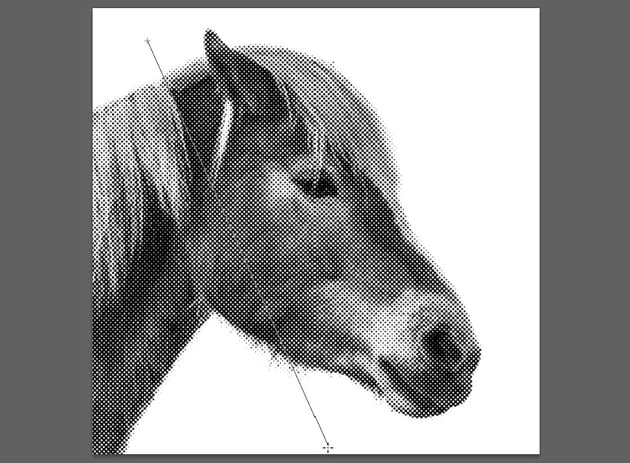
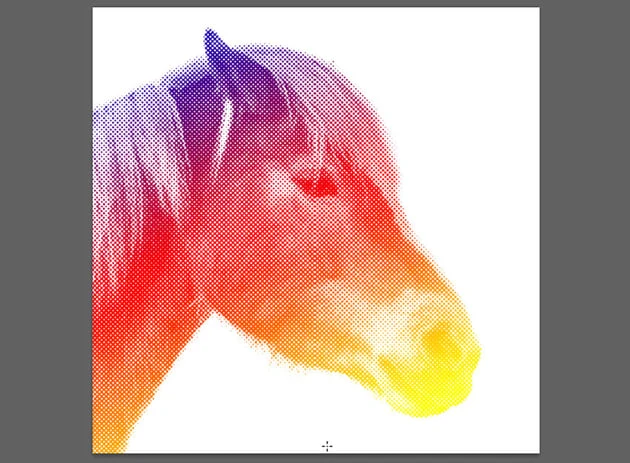
好工作!您已经创建了令人惊叹的彩色半色调 Photoshop 效果!
推荐书单
《Photoshop案例实战从入门到精通》
《Photoshop案例实战从入门到精通》是学习Photoshop软件的进阶教程。通过本书,读者将深入认识Photoshop,了解该软件的各类工具与功能;再通过学习图层、选区、填充、蒙版、图层样式、智能对象、混合模式、多种调色命令、抠图、滤镜等软件功能,完成一系列的案例练习。本书案例丰富多彩,涉及多个领域,综合多种知识,涵盖了中高级技术要点。本书精彩案例配套高清视频讲解,方便读者跟随视频观摩并动手练习。读者通过基本理论了解原理,通过基本操作掌握软件技能,通过案例实战领会设计思路,将知识系统化并进行综合应用,实现创意的发挥,让读者的能力上升到一个新的水平。 《Photoshop案例实战从入门到精通》既适合想要快速掌握Photoshop的入门者,也适合有一定基础的人员作为深造的教程,还可以作为学校或培训机构的教学参考书籍。
购买链接:https://item.jd.com/13658694.html
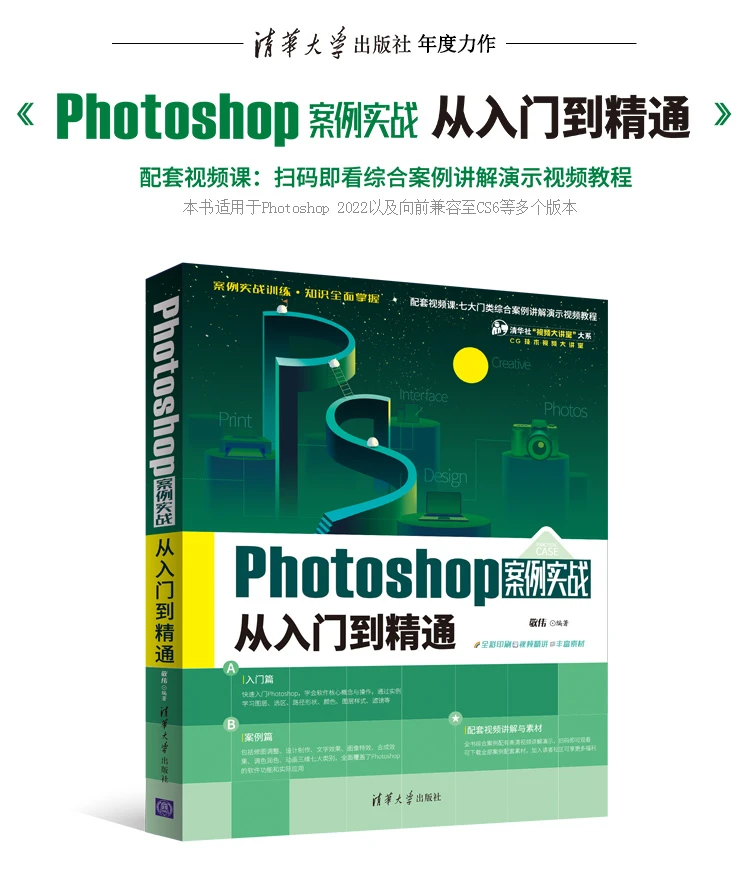
版权声明:
本文来自互联网用户投稿,该文观点仅代表作者本人,不代表本站立场。本站仅提供信息存储空间服务,不拥有所有权,不承担相关法律责任。
如若内容造成侵权、违法违规、事实不符,请将相关资料发送至xkadmin@xkablog.com进行投诉反馈,一经查实,立即处理!
转载请注明出处,原文链接:https://www.xkablog.com/hdkf/10439.html
